تغییر مجوزها در فایل ها یا پوشه ها در لینوکس. تنظیم مجوز برای فایل ها و پوشه ها تنظیم مجوز برای فایل ها و پوشه ها
چرا من حتی این مقاله را شروع کردم؟ من اغلب با موقعیتی روبرو می شوم که برنامه نویسان تازه کار صفحه وب چیزی شبیه به این می پرسند: "من یک انجمن رایگان برای خودم از اینجا دانلود کردم. میخوام نصبش کنم و در تنظیمات می گوید که باید برخی از حقوق دسترسی به فایل ها و کل پوشه ها را تنظیم کنید. آنها اعداد 777 یا 755 را نشان می دهند. چیست؟ جایی کهو چگونهاین حقوق برقرار است؟
وضعیت مشترک؟ قدم زدم و در فروم ها پرسه زدم و متوجه شدم که پاسخ دادن به این سوالات هر هفته یا دو هفته خسته کننده است. و به این ترتیب این مقاله متولد شد. پس بیایید شروع کنیم ...
اما در همان ابتدا می گویم که من به شما توصیه نمی کنم از اسکریپت های شخص ثالثی که به حقوق 777 نیاز دارند استفاده کنید. بعداً دلیل آن را خواهید فهمید.
"پاها" از مشکل حقوق دسترسی کجا رشد می کنند؟ من می توانم با مسئولیت کامل بگویم: یونیکس در همه چیز مقصر است. همه چیز از حقوق دسترسی او به فایل ها و پوشه ها است. کمی تئوری همه کاربران در یونیکس گروه بندی می شوند. همین کاربران می توانند به طور همزمان در چندین گروه عضو شوند. حقوق دسترسی را می توان هم برای کل گروه ها و هم به صورت جداگانه به آنها داد. مدیران (شامل در گروه چرخ)، اینها کاربرانی هستند که می توانند حقوق دسترسی به فایل خاصی را به خود و سایر کاربران اختصاص دهند. این ساده و راحت است. فرض کنید گروهی از کاربران هستند که فقط مجاز به خواندن اسناد از یک پوشه خاص هستند و اصلاً به مکان های دیگر سیستم دسترسی ندارند.
بنابراین، اول: حقوق دسترسی برای گروه های مختلف کاربری متفاوت است و دوم: این حقوق به سه دسته تقسیم می شوند (حق به خواندنفایل، حق ورودبه پرونده، حق به راه اندازیفایل به عنوان یک برنامه). در این مرحله باید از موضوع فاصله بگیرم.
بهترین مکان برای صحبت در مورد اعداد باینری و سیستم دودوییحساب کردن نگران نباشید، من فقط به اندازه ای که در این مقاله لازم باشد به صورت گذرا به این موضوع خواهم پرداخت. در محاسبات باینری فقط دو عدد وجود دارد که می توان با یک کاراکتر نوشت، اینها 0 و 1 هستند. اما چگونه می توان در چنین سیستمی عدد 2، 3 و غیره را نوشت؟ بله، درست مانند اعشار معمول. وقتی همه اعداد از 0 تا 9 تمام شد، اعداد را از دو یا چند رقم می سازیم. در اینجا نیز همین کار را خواهیم کرد. عدد 2 در سیستم باینری 10 است. برای وضوح بیشتر، مطابقت بین اعداد اعشاری و باینری را ارائه خواهم کرد.
| اعداد اعشاری | 0 | 1 | 2 | 3 | 4 | 5 | 6 | 7 |
| دودویی | 0 | 1 | 10 | 11 | 100 | 101 | 110 | 111 |
در اینجا می توانید ببینید زمانی که 2 رقم از دست رفته است، اعداد از قبل از 3 رقم تشکیل شده اند و غیره. به عنوان مثال، عدد اعشاری 8 در حالت باینری مانند 1000 به نظر می رسد. به موضوع خود برمی گردیم.
چند پاراگراف پیش را به خاطر دارید که در مورد سه دسته مجوزهای فایل نوشتم؟ اینها خوانده شد، نوشت و اجرا شد. اگر بپذیریم که مجوز هر یک از این دسته ها با یک (1) و ممنوعیت با صفر (0) رمزگذاری شده است، به راحتی می توان دریافت که مجوز خواندن فایل و ممنوعیت نوشتن و اجرا می تواند باشد. با سه رقم رمزگذاری شده است: 100. و اجازه دادن به همه چیز با سه رقم: 111 بیایید جدول بالا مربوط به مطابقت اعداد باینری با اعداد اعشاری آشنا را به خاطر بیاوریم. مثال اول، راست فقط خواندنی (100)، می تواند به صورت چهار نوشته شود اگر ورودی های صفر و یک را به عنوان اعداد باینری بگیریم. عدد باینری 100 = 4 اعشاری. مثال دوم با سه 1 را می توان به صورت اعشاری 7 نوشت.
این اعداد در همان حقوق دسترسی به فایل به این ترتیب ظاهر می شوند: هفت و پنج، چهار و صفر. اما خواننده با دقت متوجه خواهد شد: «یک لحظه صبر کنید، چرا سه تا از این اعداد وجود دارد؟ چرا وقتی از حقوق صحبت می کنند 777 یا 755 می نویسند؟ و البته حق با او خواهد بود. نکته اینجاست. هر فایلی در یونیکس یک مالک دارد. این یا کاربری است که آن را ایجاد کرده است، یا شخصی که مدیران آن را به عنوان چنین معرفی کرده اند. فرض کنید یک مدیر یک فایل ایجاد می کند و آن را مالک یک کاربر معمولی از یک گروه می کند. از این به بعد کاربر داده شدهاو می تواند حقوق دسترسی به این فایل را به سایر کاربران سیستم اختصاص دهد. از این نظر، همه کاربران به سه دسته اصلی تقسیم می شوند: صاحب فایل، کسانی که با او هم گروه هستند و بقیه. برای هر یک از این دسته ها، حقوق دسترسی با یک شماره جداگانه نشان داده شده است. در اینجا سه مورد از آنها وجود دارد و معلوم است.
بیایید یک مثال بزنیم: فایل دارای مجوزهای تنظیم شده روی 755 است. رقم اول 7 است، به این معنی که مالک تمام حقوق فایل را دارد: خواندن، نوشتن و اجرا (7 - 111). رقم دوم 5 است، کاربرانی از همان گروه مالک توانایی خواندن و اجرای فایل را دارند، اما نمی توانند روی آن بنویسند (5 - 101). به طور مشابه، بقیه - رقم سوم نیز پنج است.
اغلب آنها در مورد حقوق دسترسی نه با اعداد، بلکه با حروف می نویسند. در این مورد، حقوق به صورت زیر مشخص می شود: r ( rخواندن - خواندن)، w ( wمناسک - رکورد)، x (e ایکس ecute - راه اندازی). در صورت عدم وجود حق به جای حرف علامت منفی نوشته می شود. با استفاده از این نماد، می توانید حقوق دسترسی 755 را بنویسید، به عنوان مثال، به صورت زیر: rwxr-xr-x. چنین رکوردی برای بسیاری گویاتر به نظر می رسد. خب، شاید اینطور باشد.
در سیستم عامل های مشابه یونیکس، دستور chmod برای تنظیم مجوزهای فایل استفاده می شود. در باره چگونهمن آن را در اینجا نمی نویسم (این فراتر از موضوع این مقاله است). فقط به شما یادآوری می کنم که سایت های بسیاری از شما ممکن است در چنین سرورهایی قرار داشته باشند. برای مثال می توانید با تماس با هاست خود (شرکتی که هاست را به شما ارائه کرده است) از این موضوع مطلع شوید. اگر معلوم شد که سایت شما روی سروری در زیر قرار دارد کنترل ویندوز، همچنین باید مجوزهایی را برای پرونده ها و پوشه های خود تنظیم کنید ، اگرچه در گذشته در چنین وب سرورهایی همه چیز به وضعیتی کاهش می یابد که همه چیز مجاز است - 777.
ممکن است کسی شکایت کند که من اینجا چیزی ننوشته ام چگونههمه مجوزهای فایل یکسان را تنظیم کنید؟ خوب، می توانم یک چیز را بگویم، فایل ها را می توان به چندین روش در سرور آپلود کرد، به طور دقیق تر با استفاده از پروتکل های مختلف. ftp و ssh محبوب هستند. دوم اغلب پوسته نامیده می شود. اگر ارائه دهنده هاست شما به شما اجازه استفاده از آن را می دهد، سپس می توانید از دستور Unix chmod برای تعیین مجوزها برای فایل های خود استفاده کنید. اگر فایل ها را از طریق پروتکل ftp آپلود می کنید، به احتمال زیاد از برنامه ای برای این منظور استفاده می کنید. احتمالاً این قابلیت را دارد که حقوق دسترسی به فایل هایی را که در سایت آپلود کرده اید تنظیم کند. و برنامه های مختلفبرای این کار از هر دو شکل علامت گذاری، هم حروف الفبا و هم عددی استفاده کنید. شما فقط باید دریابید که دقیقاً چگونه این حقوق بدنام توسط برنامه مورد علاقه شما تنظیم شده است. و من سعی کردم معنی اعداد و حروف این سوابق را توضیح دهم. برو جلو.
15 نظر در مورد "755 یا مجوزهای فایل و پوشه"
البته که می توانی. من در این مقاله ننوشتم چگونهتنظیم مجوزهای فایل در سیستم های یونیکس با استفاده از کلاینت های مختلف ftp. بالاخره دستور Unix chmod هنوز لغو نشده است. من فقط توضیح دادم، همانطور که به نظرم می رسد، به طور قابل درک، دقیقاً اعداد موجود در حقوق دسترسی به پرونده ها و پوشه ها به چه معنا هستند. به همین دلیل این مقاله تحت عنوان "نظریه کامپیوتر" قرار گرفته است. خیلی خوبه که یکی داره اینو میخونه :)
در جستجوی حقوق ، می توانید با باز کردن پوشه ftp در Windows Explorer (چنین فرصتی در خر وجود دارد) آن را تنظیم کنید ، روی پرونده / پوشه کلیک راست کنید ، ویژگی ها را انتخاب کنید و علامت های لازم را در آنجا قرار دهید: D
مجوزهای پوشه یا فایل چیست؟ اینها ویژگی های یک فایل (یا پوشه) هستند که به سرور شما می گویند چه کسی می تواند (و دقیقاً چه کاری) با این فایل انجام دهد. به عبارت دیگر، برای اینکه متوجه شوید، اینها محدودیت هایی هستند که در سایت خود برای جلوگیری از ایجاد تغییر در فایل های شما توسط افراد خارجی و بر این اساس، حذف برخی محدودیت ها در موارد خاص، در سایت خود قرار می دهید.
حقوق دسترسی چیست؟ حق اجرا، نوشتن در پوشه و خواندن. انجام این کار زمانی که یک سایت جدید ظاهر می شود مهم است و باید هنگام افزودن سایت خود به برخی خدمات، به عنوان مثال، تبادل لینک Sape، انجام شود. اگر می خواهید در مورد حقوق دسترسی بیشتر بدانید، به اینترنت نگاه کنید: وبلاگ من نظری نیست، بلکه عملی است، یعنی. من کمی در مورد آنچه باید انجام شود صحبت می کنم و به طور مفصل تجزیه و تحلیل می کنم که چگونه باید انجام شود.
ما روند تغییر حقوق دسترسی را با استفاده از مثال Total Commander (از این پس -TS) در نظر خواهیم گرفت. ما به تفصیل تجزیه و تحلیل خواهیم کرد که در هنگام تولد یک سایت جدید چه کاری و چگونه انجام دهیم.
چه باید کرد؟
شما باید مجوزهایی را برای پوشه ها و فایل های واقع در ریشه سایت خود تنظیم کنید:
1. قبل از شروع تغییرات (تغییر تنظیمات)
- پوشه "آپلودها" (دانلودها) - حقوق 777 (نصب)،
- پوشه های دیگر - حقوق 775 (بررسی کنید، در صورت لزوم نصب کنید)،
- همه فایل ها در همه پوشه ها - مجوزهای 644 (بررسی کنید، در صورت لزوم نصب کنید).
2. پس از تغییر تنظیمات:
- فایل sitemap.xml (اگر قبلاً نقشه سایت xml را نصب کرده اید. زمانی که افزونه Google XML Sitemaps را فعال می کنید و روی پیوند "ایجاد برای اولین بار" کلیک می کنید به طور خودکار ایجاد می شود) - حقوق 777،
- بقیه فایل های موجود در ریشه سایت (در همه!) - مجوزهای 444. این یعنی - "فقط خواندنی" و ایجاد تغییرات در فایل ها غیرممکن است. برای ویرایش فایل ها در آینده، باید مجوزها را به 644 تغییر دهید و بلافاصله پس از پایان، دوباره مجوزها را روی 444 تنظیم کنید، این به نفع شماست! - افزایش امنیت وبلاگ
چگونه می توان همه اینها را انجام داد؟
TS را باز کنید و به دایرکتوری root بروید، پوشه wp-content را در آن باز کنید. یک بار روی پوشه آپلودها کلیک کنید (به این ترتیب آن را برجسته کنید و برای TS روشن کنید که قصد دارید با آن کار کنید). بعد، در گوشه سمت چپ بالا، روی "File" کلیک کنید، یک لیست طولانی از دستورات باز می شود. در بالا، خط "تغییر ویژگی ها" را خواهید دید:
بر روی "Change Attributes" کلیک کنید، پنجره "Change Attributes" ظاهر می شود:

پنجره اعداد 755 را نشان می دهد، اینها حقوق دسترسی به این پوشه هستند. ما باید حقوق را روی 777 تنظیم کنیم. برای این کار، کادرهای (چک مارک) را در کادرهای خالی علامت بزنید و در عین حال مشاهده کنید که حقوق دسترسی چگونه تغییر می کند. باید به این شکل باشد:

پس از تنظیم 777، فراموش نکنید که روی OK کلیک کنید. حالا بررسی کنید که بقیه پوشه ها دارای مجوز 775 باشند سپس به کار با فایل ها بروید و بررسی کنید که مجوز 644 داشته باشند.

اکنون می توانید ویرایش فایل ها را شروع کنید. پس از اتمام ویرایش، باید حقوق را در فایل ها روی 444 تنظیم کنید (تکرار می کنم، در تمام فایل های root!) برای این کار، در خط دوم پنجره «تغییر ویژگی ها» (به شکل 4 مراجعه کنید)، شما باید علامت کادر "Record" را بردارید. برای کسانی که انجام این کار را دشوار می دانند ;-) - راه دیگری. به جای 644 عدد دیگر - 444 - در پنجره بنویسید و خود برنامه همه چیز را همانطور که باید نصب می کند.
سعی کنید فراموش نکنید که مجوزهای فایل را تغییر داده اید، زیرا وقتی بعداً سعی می کنید آن را ویرایش کنید، برنامه چیزی مانند "مجوزهای کافی ندارید" را نشان می دهد. در این حالت فقط باید مجوزها را به 644 تغییر دهید و سپس 444 را برگردانید.
خوشحالم که دوباره یا برای اولین بار شما مشترکین و مهمانان وبلاگ را می بینم سایت اینترنتی! هنگام مطالعه سایت سازی، قطعا با یک سوال مهم مواجه خواهید شد: چگونه حقوق دسترسی به 777 را در یک سند تنظیم کنیم؟ چرا و چگونه این کار را انجام دهید، امروز با شما صحبت خواهیم کرد.
معنی اعداد و توان ها
حقوق 777 برای تمامی مدارک متوالی نه تنها توصیه نمی شود، بلکه شما را از این اقدام برحذر می دارم! در غیر این صورت، بعداً وقتی سایت یا وبلاگ شما هک شد تعجب نکنید، اما دایرکتوری هایی وجود دارند که باید ویژگی ها را تغییر دهید و دسترسی را گسترش دهید.

اگر چنین حقوقی را روی یک پوشه یا فایل قرار دهید، سیستم متوجه می شود که هر کسی می تواند محتویات این شی را تصحیح کند، و حتی یک برنامه نویس تازه کار نیز برای ایجاد تغییرات در سایت شما مشکلی نخواهد داشت.
اعداد کد نشان دهنده حقوق مسئولیت موارد زیر را دارند:
- 7 - قدرت کامل;
- 6 - خواندن و نوشتن;
- 5 - خواندن و اجرا;
- 4 - فقط خواندن
- 2 - فقط ضبط
- 1 - فقط اجرا
- 0 - هیچ کاری نکنید
رقم اول کد، دسترسی به سند را برای صاحب منبع، رقم دوم - برای گروه، و سوم - برای سایر کاربران مشخص می کند.

مجوزهای پوشه نادرست می تواند سایت را از کار، نمایش تصاویر، عملکرد پلاگین ها و تم های فعال مسدود کند.
تنظیم دستی مجوزها
تغییر مجوزهای فایل فقط چند ثانیه طول می کشد. شما باید به پنل میزبانی بروید و شیء تغییر حقوق را پیدا کنید.

مطبوعات " ویژگی های» یا نماد مشابه و ویرایش.

تغییرات خود را ذخیره کنید. همین!
تنظیمات از طریق برنامه FileZilla
اگر از این برنامه برای انتقال فایل ها استفاده می کنید سرور محلیبرای میزبانی یا ذخیره، می توانید با کمک آن یا به لطف برنامه Total Commander حقوق را تغییر دهید. روش این دو ابزار یکسان است.
برای این کار باید متریال مورد نظر را نصب کنید و با موس کامپیوتر روی آن کلیک راست کنید.
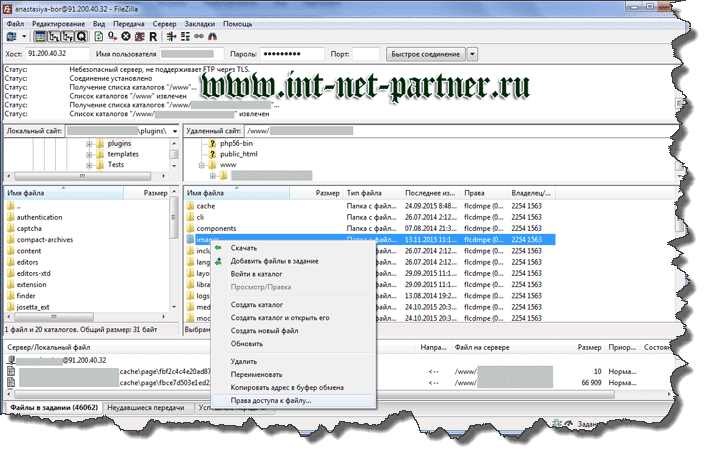
خط پایین در توابع کشویی چیزی است که شما نیاز دارید. این عبارت را با کلیک بر روی آن انتخاب کنید.
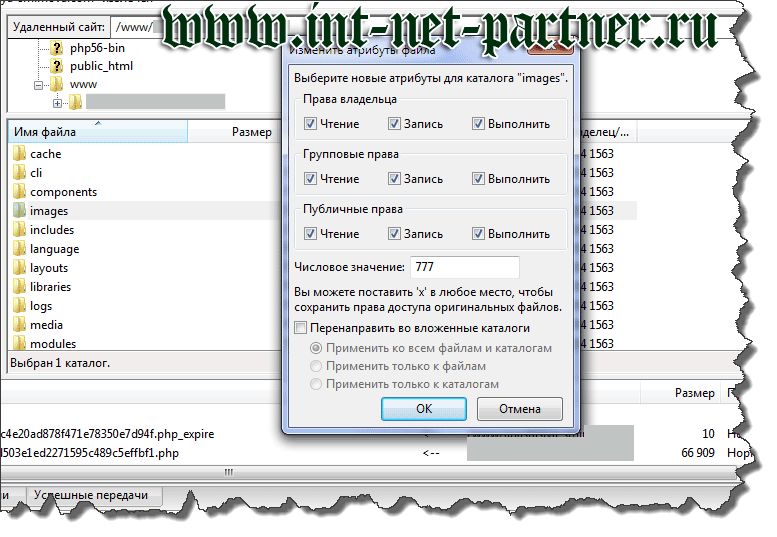
قدرت ها را در اعدادی که می خواهید تنظیم کنید مشخص کنید و روی " کلیک کنید خوب ».
این همه است، دو راه سریع و موثر به شما پیشنهاد می شود. یکی از آنها به صورت استاندارد انجام می شود و دومی مشکل را از طریق برنامه حل می کند filezillaیا فرمانده کل . چه روشی را ترجیح می دهید؟
تجربه و موفقیت خود را در وبلاگ نویسی در نظرات به اشتراک بگذارید، در سایت من مشترک شوید!
به زودی میبینمت!
P/S
با احترام، الکساندر سرجینکو
کامپیوترهایی که سیستم عامل را اجرا می کنند سیستم های ویندوز، می تواند با فایل سیستم های مختلف مانند FAT32 و NTFS کار کند. بدون پرداختن به شباهت ها، یک چیز می توان گفت که آنها در مورد اصلی متفاوت هستند - سیستم فایل NTFS به شما امکان می دهد تنظیمات امنیتی را برای هر فایل یا پوشه (دایرکتوری) پیکربندی کنید. آن ها برای هر فایل یا پوشه، سیستم فایل NTFS به اصطلاح ACL ها (فهرست کنترل دسترسی) را ذخیره می کند که همه کاربران و گروه هایی را که حقوق دسترسی خاصی دارند فهرست می کند. فایل داده شدهیا پوشه فایل سیستم FAT32 این قابلیت را ندارد.
که در سیستم فایل NTFS هر فایل یا پوشه می تواند حقوق امنیتی زیر را داشته باشد:
- خواندن- امکان مرور پوشه ها و مشاهده لیست فایل ها و زیرپوشه ها، مشاهده و دسترسی به محتویات فایل.
- در حال ضبط- اجازه می دهد تا فایل ها و پوشه های فرعی، نوشتن داده ها به یک فایل.
- خواندن و اجرا- امکان مرور پوشه ها و مشاهده لیستی از فایل ها و زیرپوشه ها، امکان مشاهده و دسترسی به محتویات یک فایل و همچنین راه اندازی یک فایل اجرایی را فراهم می کند.
- فهرست محتویات پوشه- به مرور پوشه ها و مشاهده فقط لیست فایل ها و زیر پوشه ها اجازه می دهد. این مجوز اجازه دسترسی به محتویات فایل را نمی دهد!
- تغییر دادن- امکان مشاهده محتویات و ایجاد فایل ها و زیر پوشه ها، حذف یک پوشه، خواندن و نوشتن داده ها در یک فایل، حذف یک فایل.
- دسترسی کامل - امکان مشاهده محتوا و همچنین ایجاد، اصلاح و حذف فایلها و زیرپوشهها، خواندن و نوشتن دادهها و تغییر و حذف یک فایل
حقوق ذکر شده در بالا اساسی هستند. حقوق اساسی از حقوق ویژه تشکیل شده است. حقوق خاص حقوق مفصل تری است که حقوق اساسی را تشکیل می دهد. استفاده از مجوزهای ویژه به شما انعطاف زیادی در تنظیم مجوزها می دهد.
لیست مجوزهای ویژه برای فایل ها و پوشه ها:
- پوشه ها را مرور کنید/فایل ها را اجرا کنید- امکان حرکت در ساختار پوشه در جستجوی سایر فایل ها یا پوشه ها، اجرای فایل ها.
- محتوای پوشه/داده خوانده شده- امکان مشاهده نام فایل ها یا زیر پوشه های موجود در پوشه، خواندن داده ها از فایل را فراهم می کند.
- خواندن صفات- امکان مشاهده ویژگی های یک فایل یا پوشه مانند "فقط خواندنی" و "پنهان" را فراهم می کند.
- خواندن ویژگی های اضافی- امکان مشاهده ویژگی های اضافی یک فایل یا پوشه را فراهم می کند.
- ایجاد فایل ها / نوشتن داده ها- اجازه می دهد تا فایل ها را در یک پوشه ایجاد کنید (فقط برای پوشه ها اعمال می شود)، ایجاد تغییرات در یک فایل و بازنویسی محتوای موجود (فقط برای فایل ها قابل استفاده است).
- پوشه ها را ایجاد کنید / داده ها را اضافه کنید- اجازه می دهد تا پوشه ها را در یک پوشه ایجاد کنید (فقط برای پوشه ها اعمال می شود)، افزودن داده ها به انتهای یک فایل، اما عدم تغییر، حذف یا جایگزینی داده های موجود (فقط برای فایل ها قابل استفاده است).
- مدخل صفت- تغییر ویژگی های یک فایل یا پوشه مانند "فقط خواندنی" و "پنهان" را مجاز یا ممنوع می کند.
- ضبط ویژگی های اضافی- تغییر ویژگی های اضافی یک فایل یا پوشه را مجاز یا ممنوع می کند.
- حذف زیر پوشه ها و فایل ها- اجازه می دهد تا زیر پوشه ها و فایل ها را حذف کنید، حتی اگر مجوز "حذف" را ندارید (فقط برای پوشه ها اعمال می شود).
- حذف- اجازه می دهد تا یک فایل یا پوشه را حذف کنید. اگر یک فایل یا پوشه مجوز Delete را نداشته باشد، اگر پوشه والد مجوز Delete Subfolders و Files را داشته باشد، همچنان میتوان آن شی را حذف کرد.
- مجوزها را بخوانید- به خواندن مجوزهای دسترسی به فایل یا پوشه مانند "کنترل کامل"، "خواندن" و "نوشتن" اجازه می دهد.
- تغییر مجوزها- اجازه می دهد تا مجوزهای دسترسی به فایل یا پوشه مانند "کنترل کامل"، "خواندن" و "نوشتن" را تغییر دهید.
- تغییر مالکیت- به شما امکان می دهد مالکیت یک فایل یا پوشه را در اختیار بگیرید.
- هماهنگ سازی- به رشته های مختلف اجازه می دهد تا برای فایل ها یا پوشه ها منتظر بمانند و آنها را با رشته های دیگر که می توانند آنها را اشغال کنند همگام سازی کنند. این مجوز فقط برای برنامه هایی که در حالت چند رشته ای با چندین پردازش اجرا می شوند اعمال می شود.
!!!کلیه حقوق اولیه و خاص هم مباح و هم ممنوع است.
تمام مجوزهای فایل و پوشه به دو نوع صریح و ارثی تقسیم می شوند. مکانیسم وراثت به معنای انتقال خودکار چیزی از شی والد به فرزند است. در سیستم فایل، این بدان معنی است که هر فایل یا پوشه ای می تواند مجوزهای خود را از پوشه والد خود به ارث ببرد. این یک مکانیسم بسیار راحت است که نیاز به تخصیص مجدد حقوق صریح به همه را از بین می برد. فایل های ایجاد شدهو پوشه ها تصور کنید که چندین هزار فایل و پوشه روی یک دیسک دارید، چگونه می توانید همه حقوق دسترسی را به آنها بدهید، بنشینید و آنها را به همه اختصاص دهید؟ خیر اینجاست که وراثت کار می کند. ما یک پوشه در ریشه دیسک ایجاد کردیم، پوشه به طور خودکار دقیقاً همان حقوق ریشه دیسک را دریافت کرد. مجوزهای پوشه جدید ایجاد شده را تغییر داد. سپس در داخل پوشه ایجاد شده، یک زیر پوشه دیگر ایجاد شد. این زیر پوشه تازه ایجاد شده دارای حقوق به ارث رسیده از پوشه والد و غیره خواهد بود. و غیره
نتیجه اعمال حقوق صریح و موروثی، حقوق واقعی یک پوشه یا فایل خاص خواهد بود. دام های زیادی در این وجود دارد. به عنوان مثال، شما یک پوشه دارید که در آن به کاربر "Vasya" اجازه می دهید فایل ها را حذف کند. سپس به یاد می آورید که در این پوشه یکی بسیار وجود دارد فایل مهم، که واسیا نباید تحت هیچ شرایطی آن را حذف کند. شما یک ممنوعیت صریح برای یک فایل مهم تعیین می کنید (حق ممنوعیت ویژه) "حذف"). به نظر می رسد که کار انجام شده است، فایل به وضوح از حذف محافظت می شود. و واسیا با آرامش وارد پوشه می شود و این فایل فوق العاده محافظت شده را حذف می کند. چرا؟ زیرا Vasya حق حذف از پوشه والد را دارد که در این مورد اولویت دارند.
سعی کنید از انتساب حقوق مستقیم به فایل ها استفاده نکنید، حقوق را به پوشه ها اختصاص دهید.
!!! سعی کنید حقوق را فقط به گروه ها اختصاص دهید، این امر مدیریت را بسیار ساده می کند. اختصاص حقوق به کاربران خاص توصیه نمی شود توسط مایکروسافت. فراموش نکنید که این گروه می تواند نه تنها کاربران، بلکه گروه های دیگر را نیز شامل شود.
مثلا. اگر رایانه شامل دامنه باشد، گروه Domain Users (کاربران دامنه) به طور خودکار به گروه کاربران محلی آن و گروه Domain Admins (مدیران دامنه) به طور خودکار به گروه Administrators محلی اضافه می شود و بر این اساس، به آن اختصاص داده می شود. هر پوشه ای از حقوق به گروهی از کاربران محلی، شما به طور خودکار حقوق را به همه کاربران دامنه اختصاص می دهید.
اگر همه موارد فوق بلافاصله مشخص نشد، دلسرد نشوید. مثال و کار مستقل به سرعت وضعیت را اصلاح می کند!
بیایید به جزئیات بپردازیم.
همه نمونه ها را با مثال نشان خواهم داد ویندوز ویندوز xp. در ویندوز 7 و بالاتر، ماهیت یکسان باقی ماند، فقط چند پنجره دیگر وجود داشت.
بنابراین، برای تخصیص یا تغییر حقوق یک فایل یا پوشه، باید روی فایل یا پوشه مورد نظر در Explorer راست کلیک کرده و آیتم منو را انتخاب کنید. "خواص"
شما باید یک پنجره با یک برگه ببینید "ایمنی"
اگر چنین نشانکی وجود ندارد، موارد زیر را انجام دهید. Explorer را اجرا کنید، سپس منو را باز کنید "سرویس"—"ویژگی های پوشه…"
در پنجره باز شده به تب "View" رفته و تیک گزینه را بردارید "از یک ساده استفاده کنید دسترسی عمومیبه فایل ها (توصیه می شود)"
تمام شد، اکنون به تمام ویژگی های سیستم فایل NTFS دسترسی دارید.
بازگشت به نشانک "ایمنی".
در پنجره ای که باز می شود اطلاعات زیادی در اختیار ما قرار دارد. در بالا یک لیست است "گروه ها و کاربران:"، که تمام کاربران و گروه هایی را که حقوق دسترسی به این پوشه دارند فهرست می کند (فلش 1). لیست پایین مجوزهای کاربر/گروه انتخاب شده را نشان می دهد (فلش 2). در این مورد، این کاربر SYSTEM است. که در این لیستمجوزها مجوزهای پایه قابل مشاهده هستند. توجه داشته باشید که در ستون "اجازه"چک مارک ها محو شده اند و قابل ویرایش نیستند. این نشان می دهد که این حقوق از پوشه والد به ارث رسیده است. یک بار دیگر، در این مورد، تمام حقوق کاربر SYSTEM در پوشه "کار کردن"به طور کامل از پوشه والد به ارث برده می شوند و کاربر SYSTEM تمام حقوق را دارد ( "دسترسی کامل")

با برجسته کردن گروه یا کاربر مورد نظر در لیست، میتوانیم حقوق اولیه این گروه یا کاربر را مشاهده کنیم. برجسته کردن یک کاربر "کاربر مهمان ( [ایمیل محافظت شده])»
می بینید که او تمام حقوق صریح را دارد 
و این گروه است "کاربران (KAV-VM1\Users"دارای حقوق ترکیبی است، برخی از آنها از پوشه والد به ارث می رسد (مربع های خاکستری روبرو "خواندن و اجرا", "فهرست محتویات پوشه", "خواندن"، و بخشی به صراحت مشخص شده است - این حق است "تغییر دادن"و "رکورد"
!!!توجه. به نام کاربران و گروه ها دقت کنید. پرانتز نشان دهنده مالکیت یک گروه یا کاربر است. گروه ها و کاربران می توانند محلی باشند، به عنوان مثال. مستقیماً در این رایانه ایجاد می شود و می تواند دامنه باشد. در این مورد، گروه "مدیران" local، از آنجایی که ورودی در پرانتز نام رایانه KAV-VM1 را نشان می دهد و پس از اسلش نام خود گروه قبلاً آمده است. برعکس، کاربر "کاربر مهمان"کاربر دامنه btw.by است که با نام کامل نشان داده می شود [ایمیل محافظت شده]
اغلب، هنگام مشاهده یا تغییر حقوق، می توانید خود را به پنجره ای با حقوق اولیه محدود کنید، اما گاهی اوقات این کافی نیست. سپس می توانید پنجره ای را باز کنید که مجوزهای خاص، مالک را تغییر می دهد یا مجوزهای موثر را مشاهده می کنید. چگونه انجامش بدهیم؟ روی دکمه کلیک کنید "به علاوه". این پنجره باز می شود 
در این پنجره در جدول "موارد مجوز"همه کاربرانی را که حقوق آنها را دارند فهرست می کند این پوشه. همانند مجوزهای اولیه، کاربر یا گروه مورد نظر را انتخاب کرده و دکمه را فشار می دهیم "تغییر دادن". پنجره ای باز می شود که تمام مجوزهای ویژه برای کاربر یا گروه انتخاب شده را نشان می دهد 
مانند مجوزهای اولیه، مجوزهای ویژه به ارث رسیده از پوشه والد با رنگ خاکستری محو شده نمایش داده می شود و قابل ویرایش نخواهد بود. 
همانطور که متوجه شده اید، چندین خط در پنجره مجوزهای ویژه برای برخی از کاربران یا گروه ها وجود دارد. 
این به این دلیل است که برای یک کاربر یا گروه ممکن است وجود داشته باشد انواع مختلفحقوق: صریح و موروثی، جواز یا منع، متفاوت در نوع ارث. در این حالت، مجوزهای خواندن برای گروه کاربران از پوشه والد به ارث میرسد و مجوزهای اصلاح به صراحت اضافه میشوند.
نمونه هایی از واگذاری حقوق
!!! همه نمونه ها با افزایش پیچیدگی همراه خواهند بود. آنها را به همان ترتیبی که در متن ظاهر می شوند بخوانید و با آنها برخورد کنید. اقدامات مشابه در مثال های زیر برای کاهش حجم متن حذف خواهند شد. 🙂
مثال 1: اعطای دسترسی فقط خواندنی به یک پوشه به یک گروه امنیتی محلی خاص.
ابتدا بیایید یک گروه محلی ایجاد کنیم که در آن کل لیست کاربران مورد نیاز خود را در آن قرار دهیم. بدون گروه امکان پذیر است، اما پس از آن برای هر کاربر باید حقوق را به طور جداگانه پیکربندی کنید، و هر بار که نیاز به دادن حقوق به یک فرد جدید دارید، باید همه عملیات را دوباره انجام دهید. و اگر حقوق به یک گروه محلی اعطا شود، برای راه اندازی یک فرد جدید، تنها یک اقدام لازم است - از جمله این شخص در گروه محلی. نحوه ایجاد یک گروه امنیتی محلی را در مقاله راه اندازی گروه های امنیتی محلی بخوانید.
بنابراین. ما یک گروه امنیتی محلی به نام "برای خواندن همکاران" ایجاد کرده ایم، 
که تمامی کاربران لازم به آن اضافه شده است. 
اکنون من مجوزهای پوشه را تنظیم می کنم. در این مثال، من به گروه ایجاد شده مجوز می دهم "همکاران برای خواندن"در هر پوشه "عکس".
روی پوشه کلیک راست کنید "عکس"و آیتم منو را انتخاب کنید "خواص"، به نشانک بروید "ایمنی".
در نشانک باز شده "ایمنی"مجوزهای فعلی پوشه را نمایش می دهد "عکس". با انتخاب گروه ها و کاربران در لیست، می توانید مشاهده کنید که حقوق این پوشه از پوشه والد به ارث می رسد (چک های خاکستری در ستون "اجازه"). در این شرایط، من نمی خواهم کسی به جز گروه تازه ایجاد شده به پوشه دسترسی داشته باشد "عکس".
بنابراین، من باید حق ارث را حذف کنم و کاربران و گروه های غیر ضروری را از لیست حذف کنم. دکمه را فشار می دهم "به علاوه". در پنجره باز شده، 
علامت کادر "به ارث بری از شی والد مجوزهای قابل اعمال برای اشیاء فرزند، اضافه کردن آنها به مواردی که به صراحت در این پنجره تنظیم شده است" را بردارید. . با این کار پنجره ای باز می شود که در آن می توانم انتخاب کنم که با حقوق موروثی فعلی چه کار کنم. 
در بیشتر موارد، من به شما توصیه می کنم اینجا را کلیک کنید "کپی 🀄"، از آنجایی که اگر انتخاب کنیم "حذف"، سپس لیست حقوق خالی می شود و در واقع می توانید حقوق را از خود سلب کنید. بله، تعجب نکنید، انجام آن بسیار آسان است. و اگر مدیر رایانه خود نیستید یا کاربر گروه نیستید "اپراتورهای آرشیو"، پس بازگرداندن حقوق برای شما غیرممکن خواهد بود. وضعیت مانند دری است با یک ضامن اتوماتیک که آن را می بندید و کلیدها را داخل آن می گذارید. بنابراین بهتر است همیشه دکمه را فشار دهید "کپی 🀄"و سپس آنچه را که نیاز ندارید حذف کنید.
بعد از اینکه فشار دادم "کپی 🀄"،من دوباره به پنجره قبلی باز می گردم، فقط در حالی که چک باکس را علامت نزنیم. 
فشار می دهم "خوب"و به پنجره حقوق اولیه بازگردید. تمامی حقوق برای ویرایش در دسترس است. من باید مجوزها را برای گروه محلی بگذارم "مدیران"و کاربر سیستمو بقیه را حذف کنید کاربران و گروه های غیر ضروری را یکی یکی انتخاب می کنم و دکمه را فشار می دهم "حذف".
در نتیجه من این عکس را دریافت می کنم. 
حالا فقط باید یک گروه اضافه کنم "همکاران برای خواندن"و مجوز خواندن را به این گروه اختصاص دهید.
دکمه را فشار می دهم "اضافه کردن"، و در پنجره انتخاب استاندارد گروه محلی را انتخاب می کنم "همکاران برای خواندن". نحوه کار با پنجره انتخاب به طور مفصل در مقاله توضیح داده شده است. 
در نتیجه همه اقدامات، گروه "همکاران برای خواندن" را به لیست حقوق اولیه اضافه کردم، در حالی که حقوق به طور خودکار برای این گروه تنظیم شد. "خواندن و اجرا", "فهرست محتویات پوشه", "خواندن".
تنها کاری که باید انجام دهید این است که دکمه را فشار دهید "خوب"و حقوق واگذار می شود. اکنون هر کاربری که به گروه امنیتی محلی تعلق دارد "همکاران برای خواندن"،قادر به خواندن کل محتویات پوشه خواهد بود "عکس".
مثال 2: به کاربران اجازه دسترسی شخصی به زیرپوشه های آنها در یک پوشه بدهید.
این وضعیت در عمل نیز رایج است. به عنوان مثال، شما یک پوشه برای اسناد اسکن شده جدید دارید. در این پوشه هر کاربر زیر پوشه جداگانه خود را دارد. پس از اسکن، سند توسط کاربر از زیر پوشه آن گرفته می شود. وظیفه تخصیص حقوق است به طوری که هر کاربر محتویات زیر پوشه خود را ببیند و نتواند به زیر پوشه همکار دسترسی پیدا کند.
برای این مثالتکلیف را کمی بازنویسی می کنم. فرض کنید یک پوشه مشترک داریم "عکس"که برای هر کاربر یک زیر پوشه دارد. باید حقوق را طوری تنظیم کرد که کاربر تمام حقوق را در زیر پوشه خود داشته باشد و زیرپوشه های سایر کاربران برای او غیرقابل دسترسی باشد. 
برای این تنظیمات، تمام مراحل مثال اول را کاملاً تکرار می کنم. در نتیجه تکرار، حقوق کل گروه را میگیرم "همکاران برای خواندن"برای خواندن در تمام زیر پوشه ها اما وظیفه من این است که برای کاربر قابل مشاهده استفقط زیر پوشه "شما". بنابراین، در پنجره حقوق اساسی، روی دکمه کلیک می کنم "به علاوه"

و به پنجره حقوق ویژه بروید که در آن گروهی را انتخاب می کنم "همکاران برای خواندن"و دکمه را فشار می دهم "تغییر دادن"
در پنجره ای که باز می شود، به جای مقدار موجود در فیلد، قوانین وراثت را تغییر می دهم "درخواست دادن:"من ارزش را انتخاب می کنم "فقط برای این پوشه".
این کلیدی ترین نکته این مثال است. معنی "فقط برای این پوشه"باعث مجوز خواندن برای گروه می شود "همکاران برای خواندن"فقط روی ریشه پوشه اعمال شود "عکس"، اما نه در زیر پوشه ها. بنابراین، هر کاربر می تواند به پوشه خود برسد، اما نمی تواند به پوشه بعدی نگاه کند، او حق مشاهده زیرپوشه ها را ندارد. اگر به هیچ وجه این حق را به گروه ندهید، کاربران به هیچ وجه نمی توانند وارد زیرپوشه های خود شوند. سیستم فایل به آنها اجازه ورود حتی به یک پوشه را نمی دهد "عکس".
در نتیجه، کاربران می توانند به پوشه دسترسی پیدا کنند "عکس"اما آنها نمی توانند بیشتر به زیر پوشه ها بروند!
در پنجره حقوق ویژه، کلیک کنید "خوب"و به پنجره قبلی، اکنون در ستون، خارج شوید "اعمال به"جلوی گروه "همکاران برای خواندن"ارزش ارزش را دارد "فقط برای این پوشه".
روی همه پنجره ها کلیک کنید "خوب"و ما ترک می کنیم
همه. اکنون باقی مانده است که حقوق شخصی برای هر زیرپوشه تنظیم شود. شما باید این کار را برای هر زیر پوشه انجام دهید، حقوق برای هر کاربر شخصی است.
همه اقدامات لازمشما قبلاً در مثال اول انجام دادید، بیایید کاری را که انجام داده ایم تکرار کنیم 🙂
در یک زیر پوشه "کاربر 1"کلیک راست کنید، آیتم منو را انتخاب کنید "خواص"، به نشانک بروید "ایمنی". دکمه را فشار می دهم "اضافه کردن"
و در پنجره انتخاب استاندارد یک کاربر دامنه با نام انتخاب می کنم "کاربر 1".
باقی مانده است که کادر مربوط به حق مجوز را علامت بزنید "تغییر دادن". در همان زمان، چک باکس برای حق مجوز "رکورد"به صورت خودکار نصب خواهد شد. 
کلیک "خوب". ما میریم. باقی مانده است که تکرار شود اقدامات مشابهبرای همه زیر پوشه ها
مثال 3. اعطای دسترسی شخصی به کاربر به زیر پوشه خود برای نوشتن، در حالی که تغییر یا حذف را ممنوع می کند.
می دانم سخت به نظر می رسد، اما سعی می کنم توضیح دهم. من به این نوع دسترسی ها لچ می گویم. در زندگی روزمره وضعیتی مشابه با حالت معمول داریم صندوق پستیکه در آن نامه های کاغذی می اندازیم. آن ها شما می توانید یک نامه را در یک جعبه بیندازید، اما نمی توانید آن را از جعبه خارج کنید. در صنعت کامپیوتر، این می تواند برای شرایطی مفید باشد که شخصی گزارشی را برای شما در یک پوشه می نویسد. آن ها فایل توسط کاربر نوشته شده است، اما پس از آن این کاربر دیگر نمی تواند با این فایل کاری انجام دهد. بنابراین، می توانید مطمئن باشید که سازنده دیگر قادر به تغییر یا حذف گزارش ارسالی نخواهد بود.
مانند مثال قبلی، همه اقدامات را تکرار می کنیم، با این تفاوت که بلافاصله به کاربر نمی دهیم حقوق کاملبه پوشه شما، در ابتدا در مجوزهای اولیه ما فقط دسترسی خواندن را می دهیم و دکمه را فشار می دهیم "به علاوه"
در پنجره باز شده را انتخاب کنید "کاربر 1"و دکمه را فشار دهید "تغییر دادن"
در پنجره ای که باز می شود، مجوزهای خواندن استاندارد را مشاهده می کنیم 
برای اینکه به کاربر حق ایجاد فایل بدهید، مجوز را در سمت راست تنظیم کنید "ایجاد فایل/نوشتن داده"، اما در سمت راست "حذف زیر پوشه ها و فایل ها"و "حذف"ممنوعیت قرار دهید ارث را به عنوان پیش فرض بگذارید "برای این پوشه، زیرپوشه ها و فایل های آن".
پس از فشار دادن دکمه "خوب"و با بازگشت به پنجره قبلی می توانید تغییرات قابل توجهی را مشاهده کنید. به جای یک ورودی برای "کاربر 1"دو ظاهر شد 
این به این دلیل است که دو نوع حق تعیین شده است، یکی حرام است، در لیست اول می شوند، دومی مباح است، در لیست دوم هستند. از آنجایی که حقوق ویژه غیر استاندارد هستند، در ستون "اجازه"ارزش ارزش را دارد "ویژه". وقتی دکمه ای را فشار می دهید "خوب"پنجره ای ظاهر می شود که ویندوز به آن هشدار می دهد که حقوق انکار وجود دارد و اولویت بیشتری دارند. در ترجمه، این به معنای همان وضعیت درب خودبسته است که کلیدهای آن در داخل است. من وضعیت مشابهی را در مثال دوم شرح دادم.
همه. حقوق تعیین شده است. اکنون "کاربر 1"قادر خواهد بود هر فایلی را در پوشه خود بنویسد، آن را باز کند، اما قادر به تغییر یا حذف آن نخواهد بود.
اما در مورد تشابه کامل با یک صندوق پستی واقعی چیست؟
برای جلوگیری از باز کردن یا کپی کردن فایل ضبط شده توسط کاربر، باید موارد زیر را انجام دهید. دوباره باز می کنیم و اجازه می دهیم مجوزهای ویژه برای "کاربر 1"، و در میدان "درخواست دادن:"تغییر مقدار به "فقط برای این پوشه"
کاربر حق خواندن یا کپی فایل را ندارد.
همه. اکنون قیاس با یک صندوق پستی فیزیکی تقریباً کامل شده است. او فقط میتواند نام فایلها، اندازه و ویژگیهای آنها را ببیند، اما نمیتواند خود فایل را ببیند.
مشاهده حقوق معتبر
می خواهم فوراً بگویم که امکان مشاهده حقوق مؤثر برای یک پوشه یا پرونده یک داستان تخیلی کامل است. به نظر من، چنین ابزارهایی باید اطلاعات تضمین شده را ارائه دهند. در این صورت اینطور نیست. خود مایکروسافت این را قبول دارد این سازبسیاری از عواملی را که بر حقوق حاصله تأثیر می گذارد، مانند شرایط ورود، در نظر نمی گیرد. بنابراین، استفاده از چنین ابزاری تنها به معنای گمراه کردن خود در مورد حقوق واقعی است.
موردی که در همان ابتدای مقاله توضیح داده شد، با ممنوعیت حذف یک فایل از یک پوشه، در این مورد بسیار شیوا است. اگر وضعیت مشابهی را شبیه سازی کنید و به حقوق فایلی که از حذف محافظت می شود نگاه کنید، می بینید که حقوق حذف فایل ممنوع است. با این حال، حذف این فایل کار سختی نیست. چرا مایکروسافت این کار را کرد، من نمی دانم.
اگر هنوز تصمیم دارید حقوق فعلی را مشاهده کنید، برای این کار باید روی دکمه در پنجره حقوق اساسی کلیک کنید "به علاوه"و در پنجره حقوق ویژه به تب بروید "مجوزهای معتبر".
سپس باید دکمه را فشار دهید "انتخاب کنید"و در پنجره انتخاب استاندارد، کاربر یا گروه مورد نظر را انتخاب کنید. 
پس از انتخاب، می توانید مجوزهای معتبر "تقریبی" را مشاهده کنید.
در پایان، می خواهم بگویم که مبحث حقوق سیستم فایل NTFS بسیار گسترده است، مثال های بالا تنها بخش بسیار کوچکی از کارهایی است که می توان انجام داد. بنابراین، اگر سؤالی دارید، آنها را در نظرات این مقاله بپرسید. من سعی خواهم کرد به آنها پاسخ دهم.
در وسعت روسیه، بسیاری از شرکت ها و شرکت های کوچک کارکنان خود را ندارند. مدیر سیستمبه صورت دائمی یا هر از گاهی می آیند. این شرکت در حال رشد است و دیر یا زود یک پوشه مشترک در شبکه، جایی که هر کسی می تواند هر کاری که می خواهد انجام دهد، کافی نیست. به کنترل دسترسی برای کاربران یا گروه های کاربری مختلف در پلت فرم MS Windows نیاز دارد. لینوکس و مدیران با تجربه لطفا مقاله را مطالعه نکنید.
بهترین گزینه این است که یک ادمین با تجربه استخدام کنید و به فکر خرید سرور باشید. یک مدیر مجرب در محل تصمیم می گیرد که آیا ام اس را افزایش دهد یا خیر ویندوز سروربا Active Directory یا از چیزی از دنیای لینوکس استفاده کنید.
اما این مقاله برای کسانی نوشته شده است که فعلاً بدون استفاده از راهحلهای نرمافزاری مدرن، تصمیم گرفتهاند به تنهایی رنج ببرند. من سعی خواهم کرد حداقل نحوه اجرای صحیح تمایز حقوق را توضیح دهم.
قبل از شروع، می خواهم به چند نکته اشاره کنم:
- هر سیستم عامل"شناسایی" و "متمایز" مردم واقعیاز طریق حساب های آنها باید به این صورت باشد: یک نفر = یک حساب.
- این مقاله وضعیتی را شرح می دهد که این شرکت مدیر خود را ندارد و به عنوان مثال MS Windows Server خریداری نشده است. هر MS Windows معمولی به طور همزمان به بیش از 10 نفر برای WinXP و 20 نفر برای Win7 از طریق شبکه خدمات ارائه نمی دهد. این کار توسط مایکروسافت به طور خاص انجام می شود ویندوز مشتریاز جاده عبور نکرد سرورهای ویندوزو شما کسب و کار مایکروسافت را خراب نکردید. عدد 10-20 را به خاطر بسپارید و وقتی شرکت شما بیش از 10-20 نفر دارد، باید به فکر خرید MS Windows Server باشید یا از شخصی بخواهید که یک سرور رایگان لینوکس سامبا برای شما راه اندازی کند که چنین محدودیتی ندارد.
- از آنجایی که شما یک مدیر صالح ندارید، کامپیوتر معمولی شما با یک سرویس گیرنده MS Windows وانمود می کند که یک سرور فایل است. برای دسترسی به فایل های به اشتراک گذاشته شده، مجبور خواهید شد حساب های کاربری آن را از رایانه های دیگر کپی کنید. به عبارت دیگر، اگر حسابدار Olya با حساب olya در PC1 وجود داشته باشد، در این "سرور" (از این پس WinServer نامیده می شود) باید ایجاد کنید حساب olya با رمز عبور مشابه در PC1.
- مردم می آیند و می روند. جابجایی پرسنل همه جا هست و اگر شما، آن بیچاره ای که ادمین نیستید و برای پشتیبانی از مسائل IT شرکت (اجباری) منصوب شده اید، در اینجا توصیه هایی برای شما داریم. حساب هایی بسازید که به یک فرد مرتبط نباشد.ایجاد برای مدیران - manager1، manager2. برای حسابداران - buh1، buh2. یا چیزی مشابه آیا آن شخص رفته است؟ دیگری اگر از manager1 استفاده کند توهین نمی شود. موافقم، این بهتر از استفاده از حساب olya برای Semyon است، زیرا خراب است یا کسی نیست که آن را دوباره انجام دهد و همه چیز برای 100 سال کار می کند.
- کلماتی مانند: "یک رمز عبور برای پوشه" را فراموش کنید. زمان هایی که رمز عبور بر روی منابع تحمیل می شد مدت هاست که از بین رفته است. فلسفه کار با منابع مختلف تغییر کرده است. اکنون کاربر با استفاده از یک حساب کاربری (شناسایی) وارد سیستم خود می شود و با رمز عبور خود (احراز هویت) خود را تأیید می کند و به او اجازه دسترسی به تمام منابع مجاز داده می شود. یک بار وارد سیستم شدید و به همه چیز دسترسی پیدا کردید - این چیزی است که باید به خاطر بسپارید.
- توصیه می شود اقدامات زیر را از حساب داخلی Administrator یا از اولین حساب در سیستم انجام دهید که به طور پیش فرض در گروه Administrators قرار دارد.
آشپزی.
در Explorer، دسترسی ساده شده به چیزهایی را که نیاز داریم حذف کنید.
- MS ویندوز XP.ابزارهای منو - گزینه های پوشه - مشاهده. علامت را بردارید از جادوگر به اشتراک گذاری استفاده کنید
- MS ویندوز 7. Alt را فشار دهید. ابزارهای منو - گزینه های پوشه - مشاهده. علامت را بردارید از اشتراک گذاری ساده فایل استفاده کنید.
یک پوشه در رایانه WinServer خود ایجاد کنید که دارایی شما را در قالب فایل های سفارش، قراردادها و غیره ذخیره می کند. برای من، به عنوان مثال، C:\access\ خواهد بود. پوشه باید روی یک پارتیشن NTFS ایجاد شود.
دسترسی شبکه.
در این مرحله، شما نیاز دارید از طریق شبکه در دسترس قرار دهید(اشتراک - اشتراک گذاری) پوشه ای برای سایر کاربران برای کار با آن در رایانه های خود از این شبکه محلی.
و مهم ترین چیز! پوشه را با اجازه کامل برای همه به اشتراک بگذارید!بله بله! درست شنیدی اما در مورد کنترل دسترسی چطور؟

ما به همه اجازه می دهیم تا از طریق شبکه محلی به پوشه متصل شوند، اما دسترسی را با استفاده از امنیت ذخیره شده در سیستم فایل NTFS که دایرکتوری ما در آن قرار دارد، محدود می کنیم.
- MS ویندوز XP.بر پوشه مورد نظر(C:\dostup\) کلیک راست کرده و روی Properties کلیک کنید. برگه دسترسی - دسترسی کامل.
- MS ویندوز 7.در پوشه مورد نظر (C:\dostup\) کلیک راست کرده و روی Properties کلیک کنید. برگه دسترسی - تنظیمات پیشرفته. تیک بزنید این پوشه را به اشتراک بگذار. یادداشت را پر کنید ما مجوز را فشار می دهیم. گروه Everyone باید شبکه درستی داشته باشد دسترسی کامل.
کاربران و گروه های امنیتی
شما باید حساب های کاربری لازم را ایجاد کنید. من به شما یادآوری می کنم که اگر در تعداد شما کامپیوترهای شخصیحساب های کاربری متفاوتی استفاده می شود، همه آنها باید در "سرور" شما و با رمزهای عبور یکسان ایجاد شوند. تنها در صورتی می توان از این امر جلوگیری کرد که یک ادمین و رایانه های شایسته در اکتیو دایرکتوری داشته باشید. نه؟ سپس با زحمت حسابی ایجاد کنید.

- MS ویندوز XP.
کاربران و گروه های محلی - کاربران. کنش منو - کاربر جدید. - MS ویندوز 7.کنترل پنل - ابزارهای اداری - مدیریت کامپیوتر.
کاربران و گروه های محلی - کاربران. عملکرد منو - ایجاد کاربر.
حالا نوبت مهم ترین چیز است - گروه ها! گروهها به شما امکان میدهند حسابهای کاربری را وارد کنید و با صدور حقوق و کنترل دسترسی، دستکاریها را ساده کنید.
کمی بعد، "تحمیل حقوق" بر دایرکتوری ها و فایل ها توضیح داده خواهد شد، اما در حال حاضر نکته اصلی درک یک فکر است. حقوق پوشهها یا فایلها به گروهها اعطا میشود که میتوان آنها را به صورت مجازی با کانتینرها مقایسه کرد. و گروه ها قبلاً حقوق حساب های موجود در آنها را "انتقال" می کنند. یعنی باید در سطح گروه ها فکر کنید نه در سطح حساب های فردی.
- MS ویندوز XP.کنترل پنل - ابزارهای اداری - مدیریت کامپیوتر.
- MS ویندوز 7.کنترل پنل - ابزارهای اداری - مدیریت کامپیوتر.
کاربران و گروه های محلی - گروه ها. عملکرد منو - ایجاد گروه.

باید در آن گنجانده شود گروه های مورد نظرحساب های مورد نیاز به عنوان مثال، روی گروه حسابداران، کلیک راست کرده و آنجا به گروه اضافه کنیدیا Properties و در آنجا دکمه Add را بزنید. در زمینه نام اشیاء را برای انتخاب وارد کنیدنام حساب مورد نیاز را وارد کرده و کلیک کنید نام ها را بررسی کنید. اگر همه چیز درست باشد، حساب به شکل SERVER NAME\account تغییر می کند. در شکل بالا، حساب buh3 به WINSERVER\buh3 فرستاده شده است.
بنابراین گروه های لازم ایجاد می شوند و حساب های کاربری در گروه های لازم قرار می گیرند. اما قبل از مرحله تخصیص حقوق به پوشه ها و فایل ها با استفاده از گروه ها، می خواهم چند نکته را مورد بحث قرار دهم.
اگر گروهی یک اکانت داشته باشد، آیا ارزش آن را دارد که با یک گروه زحمت بکشیم؟ به نظر من ارزشش را دارد! این گروه انعطاف پذیری و مانور می دهد. فردا باید به شخص B هم حقوقی را بدهید که یک شخص خاص با حساب A او دارد. شما فقط حساب B را به گروهی که A از قبل وجود دارد اضافه کنید و تمام!
وقتی مجوزها به گروه ها داده می شود تا افراد، بسیار آسان تر است. شما فقط باید گروه ها را دستکاری کنید و حساب های لازم را در آنها بگنجانید.
حقوق دسترسی.
توصیه می شود اقدامات زیر را از حساب داخلی Administrator یا از اولین حساب در سیستم انجام دهید که به طور پیش فرض در گروه Administrators قرار دارد.
بنابراین ما به مرحله ای رسیدیم که جادوی محدود کردن حقوق دسترسی برای گروه های مختلف به طور مستقیم و از طریق آنها برای کاربران (به طور دقیق تر، به حساب های آنها) رخ می دهد.
بنابراین، ما یک دایرکتوری در C:\dostup\ داریم که قبلاً آن را برای همه کارمندان از طریق شبکه در دسترس قرار دادهایم. به عنوان مثال، در دایرکتوری C:\dostup\، اجازه دهید پوشه های Contracts, Orders, Accounting for MC را ایجاد کنیم. فرض کنید یک کار برای انجام دادن وجود دارد:
- پوشه توافقنامه باید برای حسابداران فقط خواندنی باشد. برای گروهی از مدیران بخوانید و بنویسید.
- پوشه مرکز حسابداری باید برای خواندن و نوشتن حسابداران در دسترس باشد. گروه مدیران دسترسی ندارد.
- پوشه Orders باید برای حسابداران و مدیران فقط خواندنی باشد.
در پوشه موافقتنامه، کلیک راست کرده و در آنجا تب Properties - Security را کلیک کنید. می بینیم که برخی از گروه ها و کاربران قبلاً به آن دسترسی دارند. این حقوق از والد dostup\ به ارث رسیده است که به نوبه خود از والد C به ارث رسیده است:
ما این وراثت حقوق را قطع می کنیم و حقوق لیست خواسته های خود را به آنها اختصاص می دهیم.
روی دکمه Advanced - Permissions tab - دکمه کلیک کنید مجوزها را تغییر دهید.
ابتدا ارث بردن حقوق از والدین را قطع می کنیم.علامت را بردارید مجوزهای به ارث رسیده از اشیاء والد را اضافه کنید.به ما هشدار داده می شود که مجوزهای والد برای این شی (در این مورد، پوشه توافقنامه) اعمال نمی شود. انتخاب: لغو یا حذف یا اضافه کردن. روی افزودن کلیک کنید و حقوق والدین به ارث ما خواهد ماند، اما حقوق والدین دیگر شامل حال ما نخواهد شد. به عبارت دیگر، اگر در آینده حقوق دسترسی والدین (پوشه dostup) تغییر کند، این امر بر پوشه فرزند توافقنامه تأثیری نخواهد داشت. در میدان اطلاع دهید به ارث رسیده ازهزینه ها ارثی نیست. این ارتباط است والد - فرزندپاره شده
اکنون حقوق اضافی را با دقت حذف می کنیم و ترک می کنیم دسترسی کاملبرای مدیران و سیستم بیایید هر کدام را به نوبت بگیریم تایید شده استو فقط کاربرانو با دکمه Delete آن را حذف کنید.

دکمه افزودن در این پنجره گزینه های اضافیامنیتبرای مدیران با تجربه در نظر گرفته شده است که می توانند مجوزهای ویژه و ویژه را تنظیم کنند. هدف این مقاله دانش یک کاربر با تجربه است.
کادر را تیک می زنیم همه مجوزهای یک شی فرزند را با مجوزهای به ارث رسیده از این شی جایگزین کنیدو روی OK کلیک کنید. ما به عقب می رویم و دوباره اوکی برای بازگشت به دید سادهخواص.
این پنجره دستیابی به آنچه می خواهید را آسان تر می کند.دکمه ویرایش پنجره «مجوزهای گروه» را باز می کند.

روی افزودن کلیک کنید. در یک پنجره جدید، Accountants را بنویسید و روی "Check Names" - OK کلیک کنید. به طور پیش فرض، دسترسی "خواندن" به شکل ساده شده داده می شود. چک باکس های ستون Allow به طور خودکار روی "خواندن و اجرا"، "فهرست محتویات پوشه"، "خواندن" تنظیم می شوند. ما به این راضی هستیم و OK را کلیک می کنیم.
اکنون، طبق شرایط ما، باید مجوز خواندن و نوشتن را برای گروه مدیران اعطا کنیم. اگر در پنجره Properties هستیم، دوباره Change - Add - Drive in Managers - Check names. کادرهای ویرایش و نوشتن را در ستون Allow اضافه کنید.
حالا باید همه چیز را بررسی کنیم!
فکر را دنبال کنید. ما دستور داده ایم که پوشه Contract از والد dostup خود به ارث نمی برد. پوشهها و فایلهای فرزند را در پوشه موافقتنامه سفارش داد تا از آن حقوق به ارث ببرند.
ما حقوق دسترسی زیر را بر روی پوشه توافقنامه ها اعمال کرده ایم: گروه حسابداران فقط باید فایل ها را بخواند و پوشه های داخل آن را باز کند، و گروه مدیران باید فایل ها را ایجاد، اصلاح و پوشه ایجاد کند.
بنابراین، اگر یک فایل سند در دایرکتوری Contract ایجاد شود، مجوزهایی از والد خود خواهد داشت. کاربرانی که حساب های شخصی خود را دارند از طریق گروه های خود به این فایل ها و دایرکتوری ها دسترسی خواهند داشت.
به پوشه Contracts بروید و یک فایل آزمایشی contract1.txt ایجاد کنید
روی آن کلیک راست کرده و در آنجا تب Properties - Security - Advanced - Valid Permissions وجود دارد.
روی Select کلیک کنید و حساب هر حسابداری را بنویسید، مثلا buh1. ما به وضوح میتوانیم ببینیم که buh1 مجوزهایی از گروه حسابداران خود دریافت کرده است، که مجوزهای مربوط به پوشه قراردادهای مادر را خوانده است، که مجوزهای خود را به اشیاء فرزند خود "تبلیغ" میکند.

ما manager2 را امتحان می کنیم و به وضوح می بینیم که مدیر دسترسی خواندن و نوشتن دارد، زیرا در گروه Managers گنجانده شده است که چنین حقوقی را برای این پوشه می دهد.

دقیقاً به همین ترتیب، بر اساس قیاس با پوشه موافقتنامه، حقوق دسترسی برای پوشه های دیگر، طبق شرایط مرجع شما، اعمال می شود.
نتیجه.
- از پارتیشن های NTFS استفاده کنید.
- هنگام محدود کردن دسترسی به پوشه ها (و فایل ها)، سپس گروه ها را دستکاری کنید.
- برای هر کاربر حساب ایجاد کنید. 1 نفر = 1 حساب
- اضافه کردن حساب ها به گروه ها یک حساب کاربری می تواند به طور همزمان عضو گروه های مختلف باشد. اگر یک حساب در بیش از یک گروه باشد و هر گروهی چیزی را اجازه دهد، آن حساب مجاز خواهد بود.
- ستون Deny (حقوق منع) بر Allow اولویت دارد. اگر یک حساب در چند گروه باشد و یک گروه چیزی را ممنوع کند و گروهی دیگر اجازه دهد، حساب مسدود می شود.
- اگر میخواهید دسترسی این گروه را لغو کنید، حسابی را از یک گروه حذف کنید.
- به فکر استخدام یک ادمین باشید و او را با پول توهین نکنید.
سوالات را در نظرات بپرسید و بپرسید، تصحیح کنید.
مطالب ویدیویی یک مورد خاص را نشان می دهد که شما فقط باید دسترسی به یک پوشه را رد کنید و از این واقعیت استفاده کنید که قوانین ممنوعیت بر قوانین مجاز ارجحیت دارند.







